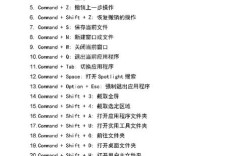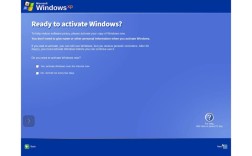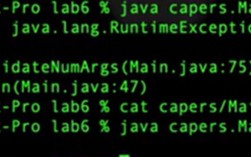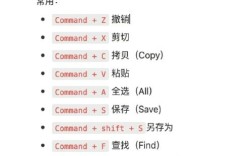在Windows操作系统中,通过命令提示符(CMD)修改文件或文件夹的时间属性是一项较为实用的操作,尤其在批量处理文件时间戳或需要同步时间戳的场景下,CMD提供了copy命令结合/b参数以及touch命令(需通过特定方式实现)来修改时间,但更推荐使用powershell命令结合cmd语法实现精确控制,以下是详细操作步骤和注意事项。

基础命令语法
在CMD中,最直接修改文件时间的方法是使用copy命令的/b参数,该命令可通过复制文件自身来更新文件的“修改时间”(Modified Time)为当前系统时间。
copy /b "文件路径" +,, "文件路径"
/b参数表示以二进制模式复制,表示不添加额外内容,仅更新时间戳,此方法会将文件的修改时间更新为当前执行命令的时间,但无法直接创建时间或修改“创建时间”(Creation Time)。
修改创建时间与访问时间
若需修改文件的创建时间或访问时间,需借助PowerShell命令,因其支持更精细的时间属性控制,在CMD中调用PowerShell的语法如下:
powershell -Command "(Get-Item '文件路径').CreationTime='2023-01-01 12:00:00'"
powershell -Command "(Get-Item '文件路径').LastAccessTime='2023-01-01 12:00:00'"
CreationTime对应创建时间,LastAccessTime对应访问时间,时间格式需为YYYY-MM-DD HH:MM:SS,且需确保系统时间格式一致。
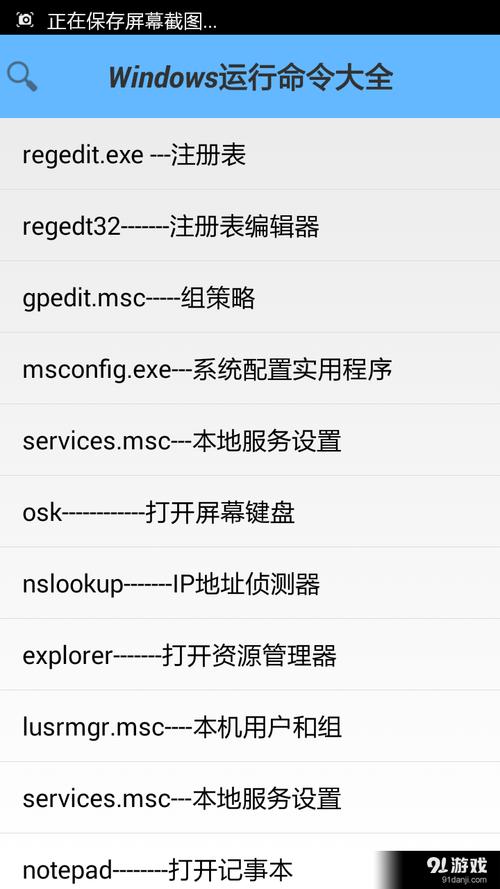
批量修改文件时间
对于批量操作,可结合for循环实现,修改当前目录下所有.txt文件的修改时间为当前时间:
for %f in (*.txt) do copy /b "%f" +,, "%f"
若需通过PowerShell批量修改创建时间,可使用:
powershell -Command "Get-ChildItem -Filter '*.txt' | ForEach-Object { $_.CreationTime = '2023-01-01 12:00:00' }"
修改文件夹时间
文件夹的时间属性修改与文件类似,但需注意:
- 使用
copy命令仅能修改文件夹的“修改时间”,无法修改创建时间。 - 通过PowerShell可修改文件夹的创建时间和访问时间,
powershell -Command "(Get-Item '文件夹路径').CreationTime='2023-01-01 12:00:00'"
常见问题与解决方案
- 权限不足:若提示“拒绝访问”,需以管理员身份运行CMD,或确保对目标文件/文件夹有读写权限。
- 时间格式错误:PowerShell命令中的时间需严格遵循
YYYY-MM-DD HH:MM:SS格式,否则会报错,可通过Get-Date命令生成正确格式,powershell -Command "$time = Get-Date -Format 'yyyy-MM-dd HH:mm:ss'; (Get-Item '文件路径').CreationTime=$time"
操作注意事项
- 备份重要文件:修改时间属性可能导致依赖时间戳的程序或脚本异常,建议操作前备份文件。
- 系统时间同步:若需设置特定时间,确保系统时间准确,避免因时间偏差导致错误。
- 命令区分大小写:PowerShell命令中的属性名(如
CreationTime)区分大小写,需严格拼写正确。
命令参数对照表
| 操作目标 | CMD命令 | PowerShell命令 |
|---|---|---|
| 修改文件修改时间 | copy /b "文件" +,, "文件" |
(Get-Item "文件").LastWriteTime="时间" |
| 修改文件创建时间 | 不支持 | (Get-Item "文件").CreationTime="时间" |
| 修改文件夹修改时间 | copy /b "文件夹" +,, "文件夹" |
(Get-Item "文件夹").LastWriteTime="时间" |
| 修改文件夹创建时间 | 不支持 | (Get-Item "文件夹").CreationTime="时间" |
相关问答FAQs
Q1: 为什么使用copy /b命令后,文件的访问时间(LastAccessTime)也发生了变化?
A1: 在Windows系统中,文件的访问时间会在文件被读取或写入时自动更新,使用copy /b命令本质上是“写入”操作,因此系统会同时更新文件的修改时间和访问时间,若需仅修改修改时间而不影响访问时间,需通过PowerShell的LastWriteTime属性精确控制。
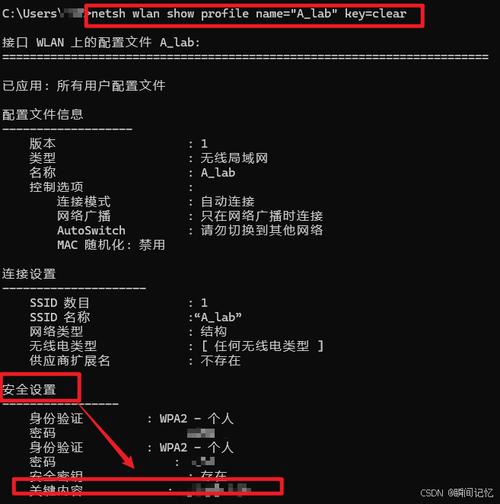
Q2: 如何批量修改文件的时间为另一个文件的原始时间?
A2: 可通过PowerShell获取源文件的时间,并批量应用到目标文件,将源文件.txt的时间应用到当前目录所有.txt文件:
powershell -Command "$refTime = (Get-Item '源文件.txt').LastWriteTime; Get-ChildItem -Filter '*.txt' | ForEach-Object { $_.LastWriteTime = $refTime }"